Internet Explorerのサポート終了から三ヶ月弱が経過しました。とはいえLTSCのWindows OSではまだサポートを継続していますが、実質終わったブラウザとして世間では認識されています。
後継のMicrosoft Edgeで質問されたことがあったのでご報告です。
以前に<あるURLだけInternet Explorerを使うようにしたい - treedown’s Report>にてInternet Explorerで同じようなことをやりましたが、それのMicrosoft Edge版です。
IEのようなショートカットを作りたい
ある日、
「特定のURLだけMicrosoft Edgeで開くようにショートカットを作りたいんだけど、どうやるもの?」
と質問されました。
「IE(Internet Explorer)はショートカットを作れば良かったですよね。同じようにやったけど上手く動作しないんですよねぇ…。」
そういやInternet Explorerでそういうことをやっていたなと思いだしたこともあって、そのとき対処した内容を記録しておきます。
この環境ではWindows10にFirefoxを通常使うブラウザとしてOSに登録していてMicrosoft EdgeとFirefox(と今回の話に絡まないけどVivaldi)を用途別に使い分けている、という前提の環境でこれ以降記載しています。
予備知識:通常使うブラウザとそれ以外のブラウザ
Firefoxを通常使うブラウザにしていた場合、インターネットショートカット(.urlファイル、ダブルクリックすると自動的にブラウザでショートカットのURLを開くショートカット)を使うとFirefoxで開きます。
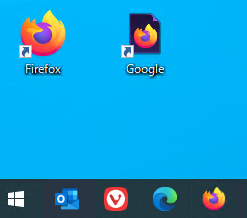
そのため、インターネットショートカット(.urlファイル)もアイコンはFirefoxのアイコンが使われています。
ただ、どのページでもFirefoxでいいかというと最近Firefoxが不遇の時期を迎えていることもあって特定のWebサイトではFirefoxでのアクセスを排除しているケースもあるようです。
そういったURLを開くときにはブラウザから開くのではなく、ショートカットから「通常使うブラウザじゃない方のブラウザ」を自動的に開くようにしたい、ということです。
やり方:ショートカットを作る
元々Firefoxで開くようになっていたインターネットショートカット(.urlファイル)をコピーして、Microsoft Edgeで開く専用のショートカットを作成していきます。
まずはプロパティ画面を開きます。
(例:ショートカット名「Google - Edgeで.url」のプロパティ画面)
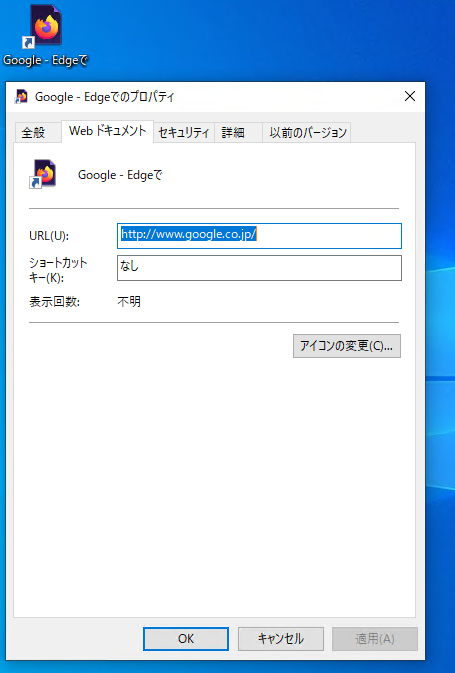
ここにURLが記載されている箇所があります。Internet Explorerのときは先頭にProgram Filesフォルダにある.exeファイルをフルパスで指定していましたが、Microsoft Edgeはより簡単。
先頭に、
「microsoft-edge:%URL%」
とするだけでMicrosoft Edgeで起動するショートカット(.urlファイル)となります。
たとえば、今回はGoogleトップページなので指定は、
「microsoft-edge:http://www.google.co.jp/」
となります。こういう感じ。
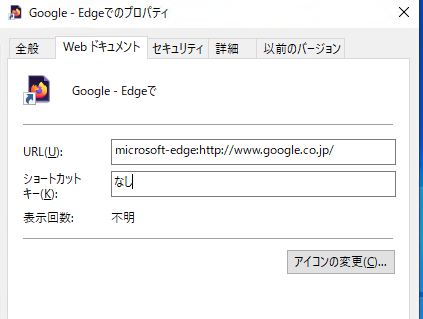
完了したら、プロパティ画面の適用で反映すると、デスクトップ上に置いてある.urlファイルのアイコンがFirefoxのものからMicrosoft Edgeのアイコンに変更されました。

これでMicrosoft Edgeが使われるように.urlファイルに教え込まれたことになります。(このインターネットショートカットだけMicrosoft Edgeが使われる)
作成した.urlファイルをダブルクリックする
実際に起動してみます。
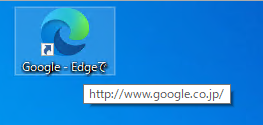
作成した.urlファイルをダブルクリックすると、
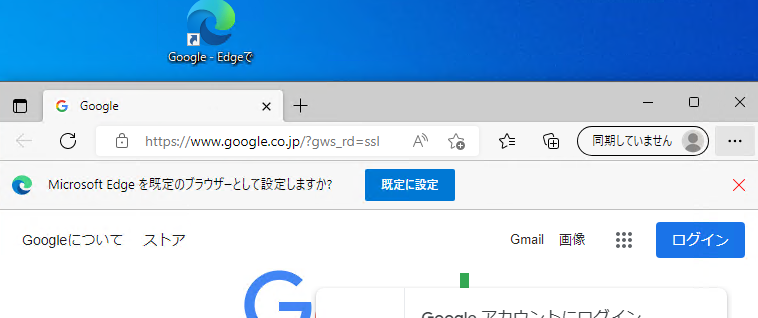
このようにMicrosoft Edgeで(通常使うブラウザはFirefoxのままで)Webサイトが起動しました。
※Edgeの画面上に既定のブラウザ設定を促すメッセージが表示されていますが、これを既定に設定するとEdgeが通常使うブラウザとなるので注意。
知っていれば実に簡単なことなのですが、これを知るまでの過程はあまり詳しくない人にとっては茨の道。
Microsoft EdgeとFirefoxの使い分け
ここまでで、Firefoxを通常使う環境でMicrosoft Edgeをピンポイントで使う方法は完了です。

Microsoft EdgeはVivaldi同様にChrome系のブラウザなので、実質Web標準がChromeとなった現在では出番は多そうです。
もうほとんど無いと思いますが、Internet Explorer専用ページはIEモードが使える<Microsoft Edge(Chromium版)のIEモード試してみる - treedown’s Report>Microsoft Edgeをサブブラウザにすれば、ブラウザにこだわりない人ならほとんど問題なく利用可能のような感じがします。